Исправлено: не удалось загрузить файлы Bootstrapper Synapse X
Возможно, вам не удастся загрузить файлы Bootstrapper в Synapse X из-за блокировки антивирусом / брандмауэром или вашим провайдером. Кроме того, вы также можете получить обсуждаемую ошибку, если Synapse X не запущен с правами администратора.
Уязвимый пользователь сталкивается с ошибкой при попытке запустить / установить приложение Synapse. Некоторые пользователи столкнулись с ошибкой сразу после загрузки, тогда как другие пользователи столкнулись с ней после длительного использования.
Программы для Windows, мобильные приложения, игры - ВСЁ БЕСПЛАТНО, в нашем закрытом телеграмм канале - Подписывайтесь:)
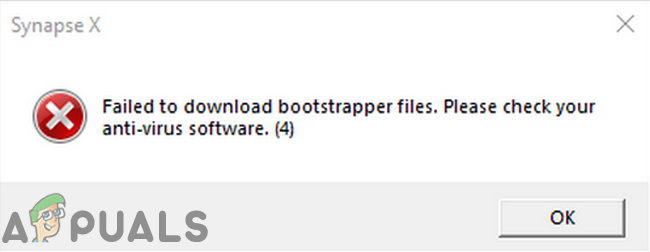 Не удалось загрузить файлы начальной загрузки Synapse X
Не удалось загрузить файлы начальной загрузки Synapse X
Прежде чем продолжить процесс устранения неполадок, убедитесь, что веб-сайт Synapse запущен и работает. Кроме того, выполните простой перезапуск вашей системы, чтобы проверить, решена ли проблема (решение, о котором сообщили многие пользователи, чтобы оно работало).
Решение 1. Запустите Synapse X с правами администратора
В последней версии Windows Microsoft усилила функции безопасности и конфиденциальности своей ОС. Одной из таких функций является использование UAC для ограничения доступа к жизненно важным системным ресурсам. Вы можете столкнуться с обсуждаемой ошибкой, если Synapse X не имеет права доступа к защищенным системным ресурсам. В этом контексте запуск Synapse X с правами администратора может решить проблему.
- Щелкните правой кнопкой мыши значок ярлыка Synapse X и выберите «Запуск от имени администратора».
 Запустите панель запуска от имени администратора
Запустите панель запуска от имени администратора - Теперь проверьте, работает ли Synapse X нормально.
Решение 2. Используйте VPN-клиент или попробуйте другую сеть
Интернет-провайдеры навязывают различные типы методов и методов для управления трафиком и защиты своих пользователей. Вы можете столкнуться с данной ошибкой, если ваш провайдер заблокировал необходимый файл / услугу / ресурс. В этом контексте использование VPN может решить проблему. Вы можете использовать другую сеть или точку доступа вашего мобильного телефона.
- Скачайте и установите VPN-клиент по вашему выбору.
- Теперь запустите и подключитесь к вашему предпочтительному местоположению. Вы можете использовать другую сеть или точку доступа вашего мобильного телефона (но следите за размером загрузки).
- Затем убедитесь, что ваш Synapse X не содержит ошибок.
Решение 3. Отключите расширенную безопасность (только Xfinity)
xFi Advanced Security от Xfinity добавляет дополнительный уровень защиты (в режиме реального времени) для ваших устройств, блокируя вредоносные сайты и киберугрозы. Вы можете столкнуться с обсуждаемой ошибкой, если xFi Advanced Security блокирует доступ к веб-сайту Synapse. В этом случае отключение расширенной безопасности xFi может решить проблему.
- Запустите приложение / сайт xFi и перейдите к разделу Больше.
- Теперь выберите «Мои сервисы», а затем «Отключить расширенную безопасность xFi».
 Отключить xFi Advanced Security
Отключить xFi Advanced Security - Затем запустите Synapse X, чтобы проверить, работает ли он сейчас нормально.
Решение 4. Разрешите Synapse X через антивирусные программы (Защитник Windows) и брандмауэры
Антивирус и брандмауэр играют важную роль в обеспечении безопасности вашей системы и данных. Вы можете столкнуться с данной ошибкой, если ваше антивирусное / брандмауэрное приложение блокирует необходимый файл / службу / процесс для Synapse X. В этом контексте временное отключение антивирусного приложения и отключение брандмауэра может решить проблему. Вы также можете добавить исключения для файлов / служб / процессов, связанных с Synapse X, в настройках антивируса / брандмауэра.
Предупреждение. Действуйте на свой страх и риск, поскольку отключение (или добавление исключений) ваших антивирусных программ / брандмауэров может подвергнуть вашу систему таким угрозам, как вирусы, трояны и т. Д.
- Временно отключите ваш антивирус.
- Временно отключите брандмауэр.
- Следите за защитником Windows, если он выполняет роль антивируса / брандмауэра, а затем отключите его (по крайней мере, отключите защиту Защитника Windows в режиме реального времени).
 Отключить постоянную защиту в Защитнике Windows
Отключить постоянную защиту в Защитнике Windows
Если вы хотите добавить исключение для Synapse X в настройках антивируса / брандмауэра, то добавьте исключение для всей папки Synapse X. В качестве иллюстрации мы обсудим процесс для Защитника Windows.
- На панели задач вашей системы нажмите на поле поиска Windows и введите Защита от вирусов и угроз. Затем в списке результатов нажмите Защита от вирусов и угроз.
 Открыть настройки защиты от вирусов и угроз
Открыть настройки защиты от вирусов и угроз - Теперь прокрутите вниз до конца и нажмите «Управление настройками» (в разделе «Настройки защиты от вирусов и угроз»).
 Нажмите «Управление настройками» в разделе «Защита от вирусов и защита» Защитника Windows.
Нажмите «Управление настройками» в разделе «Защита от вирусов и защита» Защитника Windows. - Затем прокрутите вниз до конца и затем нажмите «Добавить или удалить исключения» (в разделе «Исключения»).
 Откройте «Добавить или удалить исключения» в настройках Защитника Windows.
Откройте «Добавить или удалить исключения» в настройках Защитника Windows. - Теперь нажмите «Добавить исключение», а затем в показанном меню нажмите «Папка».
 Добавить исключение для папки в Защитнике Windows
Добавить исключение для папки в Защитнике Windows - Теперь перейдите к папке Synapse X и нажмите «Выбрать папку».
- Затем запустите Synapse X, чтобы проверить, нет ли ошибок.
Если у вас по-прежнему возникают проблемы, повторно загрузите и переустановите (с правами администратора) Synapse X, не отключая антивирус / брандмауэр (не забудьте добавить исключение для полной папки Synapse X в приложениях антивируса / брандмауэра, особенно Защитника Windows). ,
Хорошей идеей будет очистить загрузочную систему перед повторной загрузкой и переустановкой приложения или закрыть все ненужные процессы через диспетчер задач. Если возможно, попробуйте использовать антивирус, такой как Web Root, который совместим с Synapse X. Кроме того, при извлечении архива Synapse попробуйте использовать File Explorer (не WinRAR или 7-Zip и т. Д.).
Программы для Windows, мобильные приложения, игры - ВСЁ БЕСПЛАТНО, в нашем закрытом телеграмм канале - Подписывайтесь:)

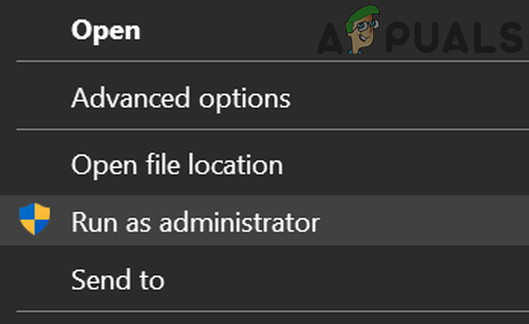 Запустите панель запуска от имени администратора
Запустите панель запуска от имени администратора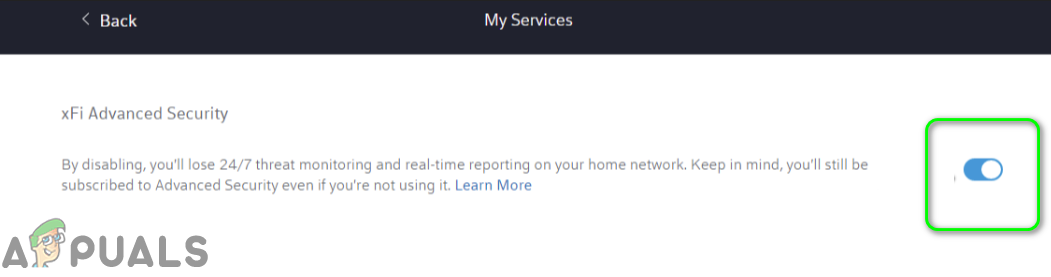 Отключить xFi Advanced Security
Отключить xFi Advanced Security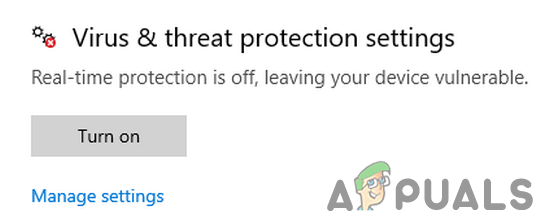 Отключить постоянную защиту в Защитнике Windows
Отключить постоянную защиту в Защитнике Windows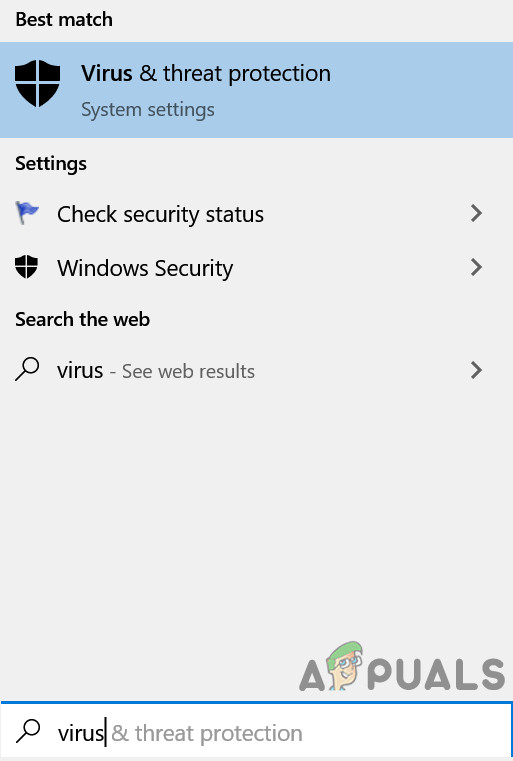 Открыть настройки защиты от вирусов и угроз
Открыть настройки защиты от вирусов и угроз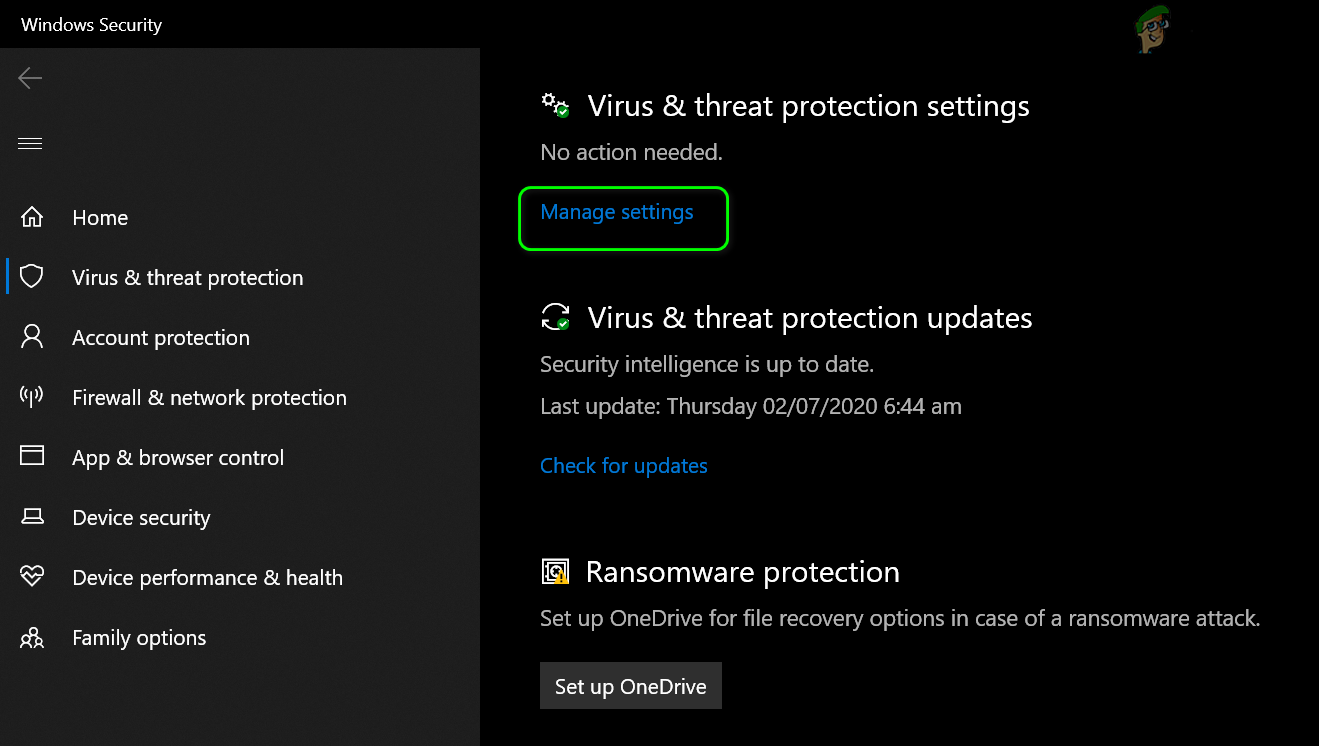 Нажмите «Управление настройками» в разделе «Защита от вирусов и защита» Защитника Windows.
Нажмите «Управление настройками» в разделе «Защита от вирусов и защита» Защитника Windows.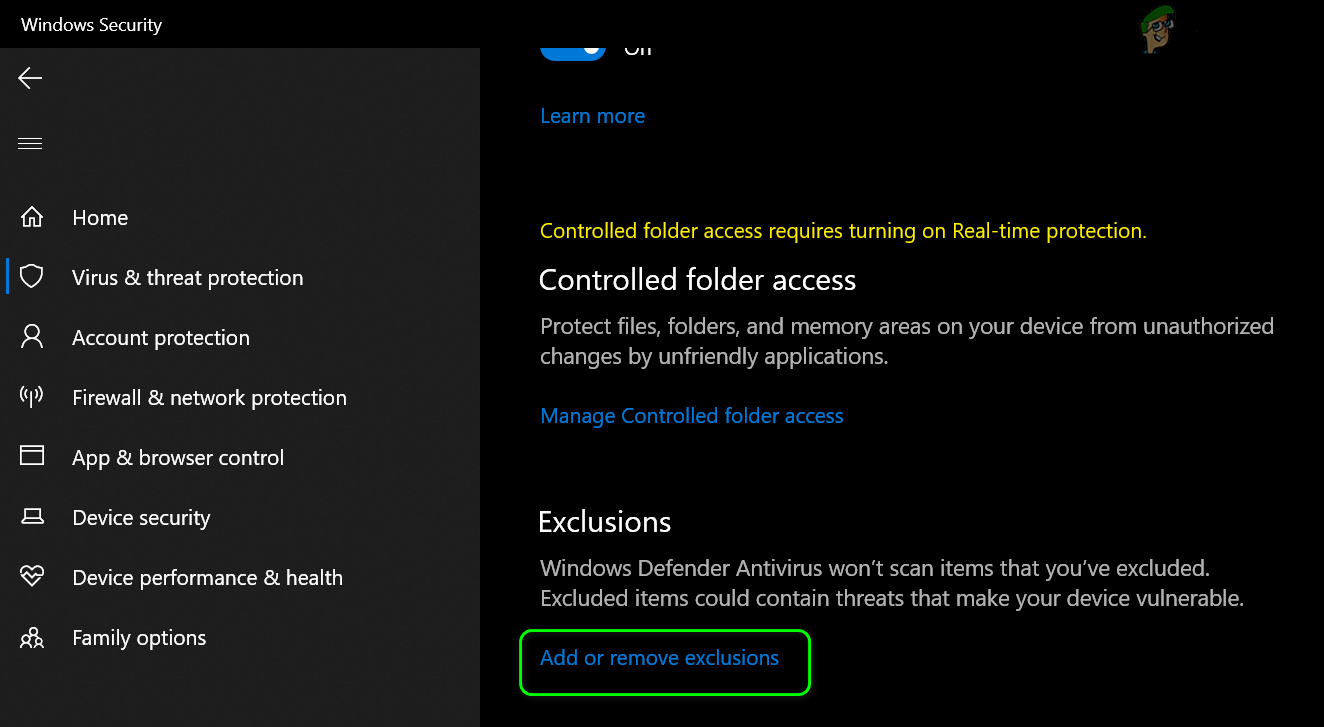 Откройте «Добавить или удалить исключения» в настройках Защитника Windows.
Откройте «Добавить или удалить исключения» в настройках Защитника Windows.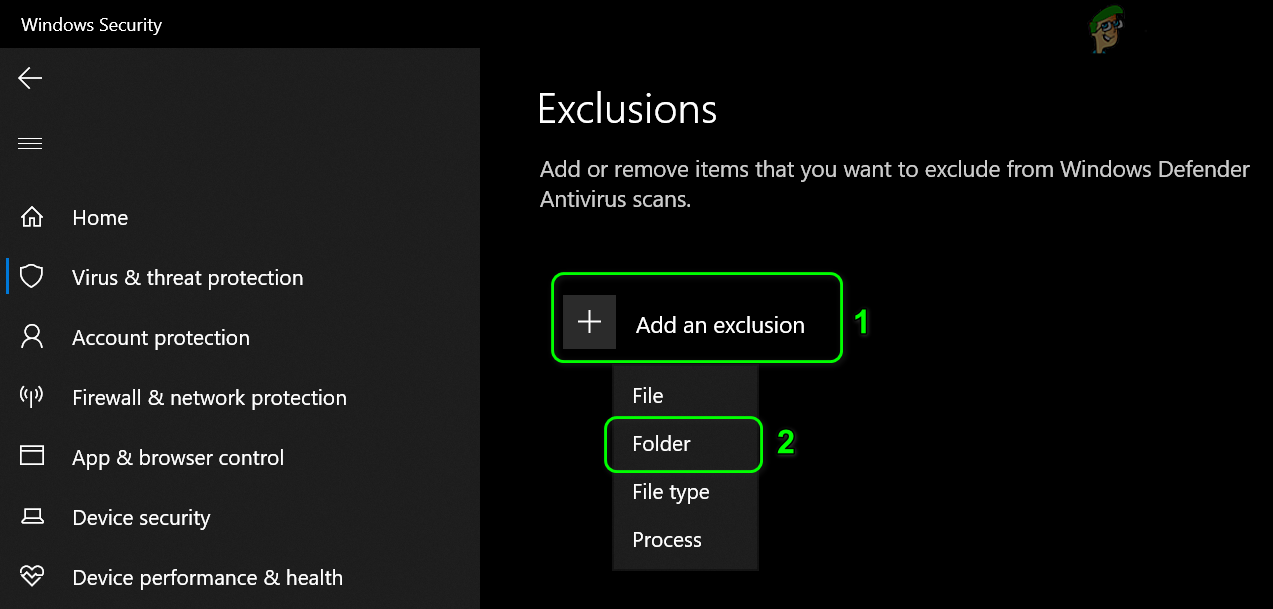 Добавить исключение для папки в Защитнике Windows
Добавить исключение для папки в Защитнике Windows